前言
最近网站也是事多啊!机子在国内,速度也不敢落后,便疯狂在网上找提速教程。你说腾讯云,容错率还高点,后来在又拍云,由于我的盲目设置,出现了 cdn缓存和数据库错位 的问题,致使我数据库整个炸掉,只好remake了,是挺难受的。
速度就这样吧,dom600ms我也满足了。
顺便也提一句:如果你是萌新,千万别乱操作cdn!
话不多说,开始我们的设置教程!
Typecho后台设置--基本信息设置
首先我们先进入后台。进入方式: yourdomain.com/admin
然后你会被要求输入账号密码,你上一章节一定记录了,输入就行。
然后进入后台管理界面: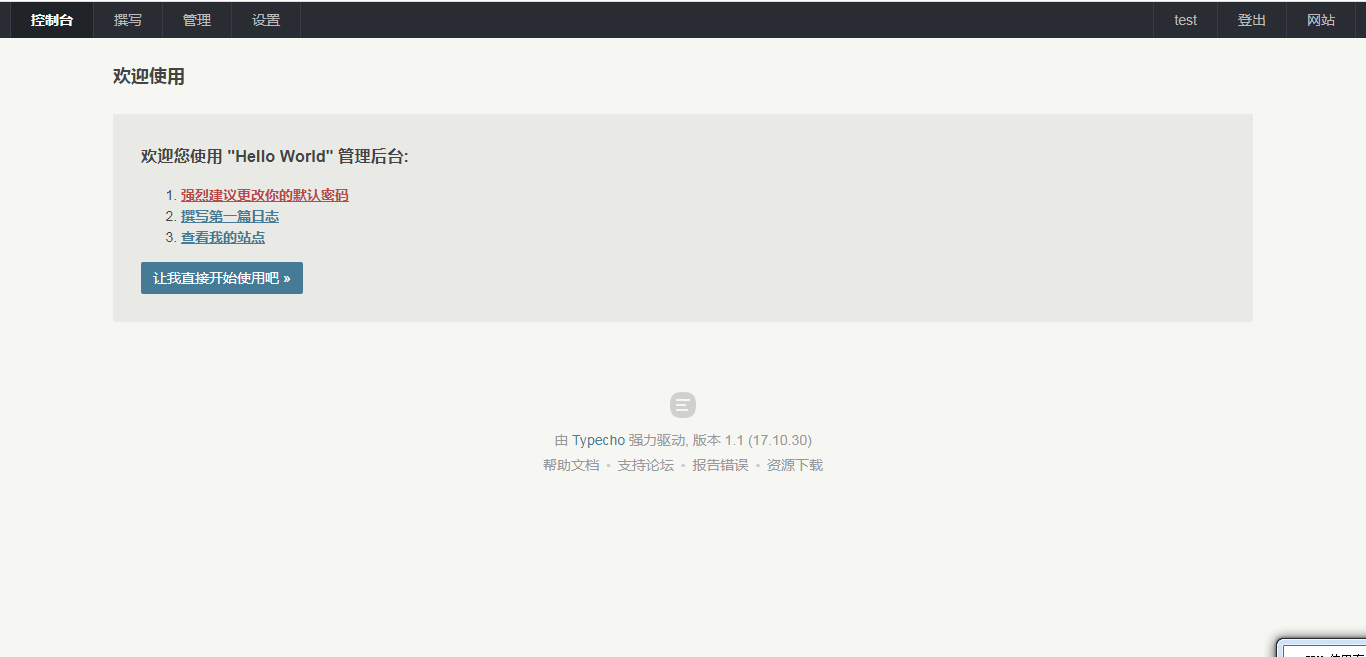
点开始使用就行了。
然后先别急着删除默认的文章和界面,这样可以方便我们后期的主题兼容性测试。
个人信息设置
好,开始正题。点击 控制台→个人设置
名字可以不用改,但是下面的两个一定改。其中网址是别人在评论里面和文章里面点击你的头像所跳转的地方,你是站长,地址写自己的blog就行。可以看我填写的一个范例: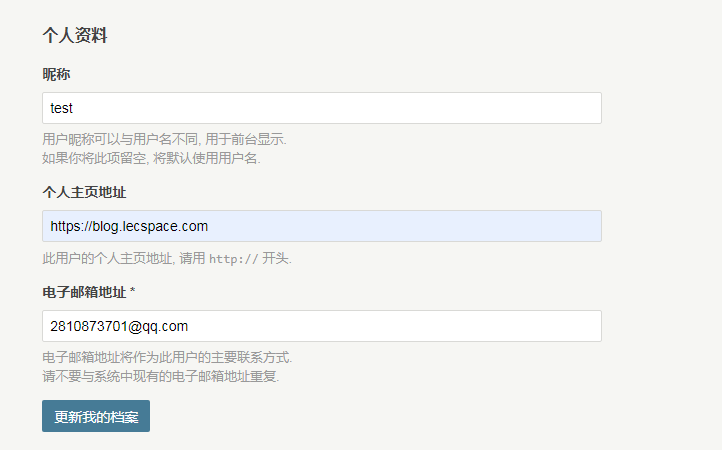
邮箱一定填写正确的,这对应这你的头像。最好用QQ邮箱,因为几乎所有主题都是调用你的QQ头像作为你的头像,所以gravatar头像并不是那么的重要了。
写完了点击更新,就好了。
下面的可以不用管,因为影响不大。
网站信息设置
点击 设置→基本 ,你会看到你网站信息的设置。typecho这里已经讲的很清楚了,我就不细说了。具体可以看我范例: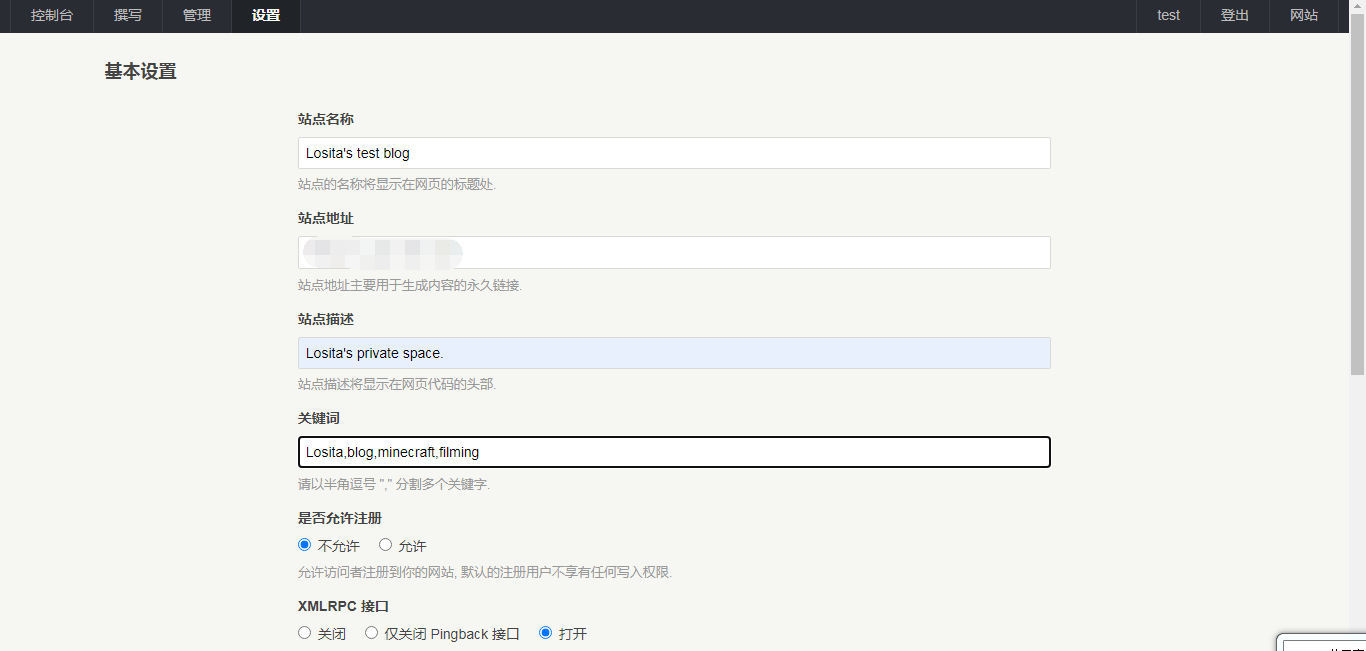
至于注册,我个人不是很推荐初期开放。Typecho的注册是没有人机验证的,所以可能会有不怀好意的人用机器人把你数据库塞满。可以等后期配置了人机验证之后再开放也不急。
设置完了点击保存就行了。
Typecho主题的配置
主题的配置也是很简单,我这里推荐一个找typecho主题文件的网站:https://typecho.me
你自己翻一翻,根据你的审美,找到一个主题,然后下载下来,你通常会得到一个压缩包。
打开你的宝塔面板,找到 /www/wwwroot/你的网站名字/usr/themes
上传你的主题,然后解压他。
注意:解压好后请你点进主题文件夹查看一下,如果只有一个文件夹,说明作者多套了一个文件夹,把它移动出来就行了(和安装typecho的操作一样)。仔细阅读主题的readme文件,按照上面的做准没错。
然后我们回到typecho的后台,找到 控制台→外观 ,如果一切正常,你应该能看到你的主题了!然后点击启用它!
随着浏览器的刷新,你回到首页,将会见到你主题的样式。
打开typecho的默认文章和默认界面,如果显示正常,说明你的主题安装成功了!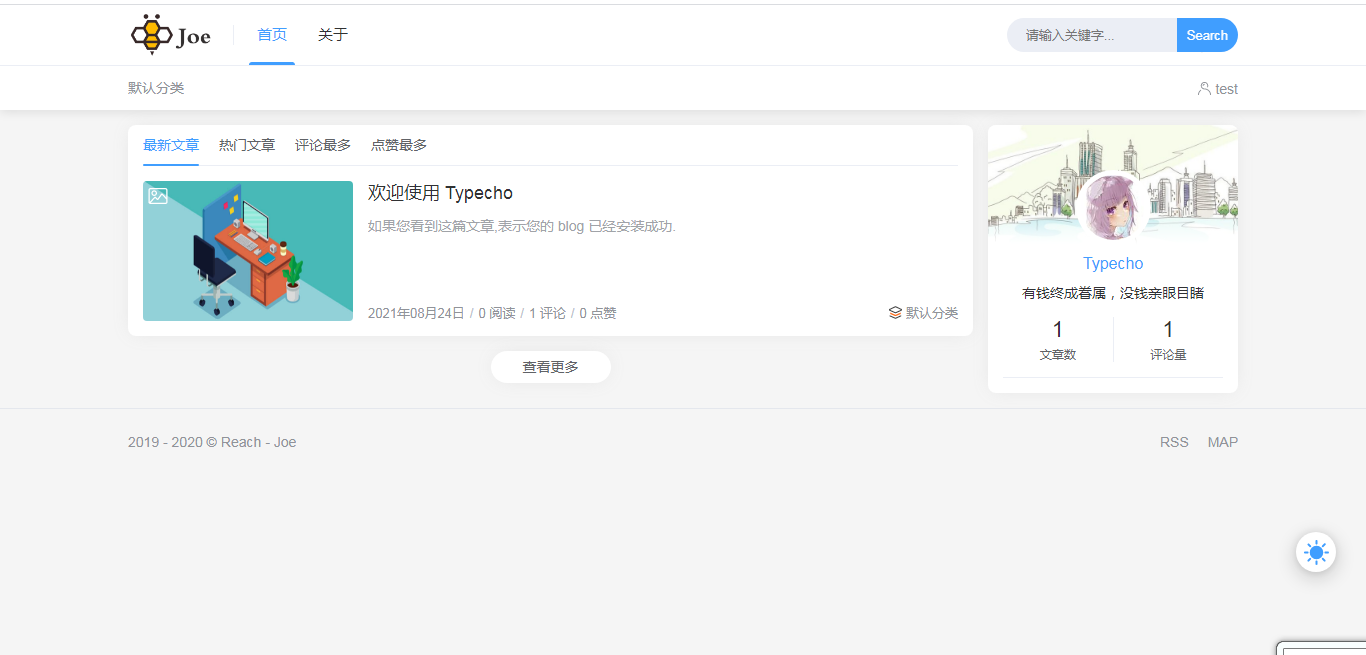
关于主题的设置,一般都讲的很清楚了,自己摸索着设置就行了!主要是页脚的设置一定要落实,备案的一定要填写备案号,这是基本规范。
配置完成!
主题配置好后,删除默认界面和文章。至此,你的typecho就能投入使用了。
